
「Wordでお地蔵さんを描いてみよう」で作成したお地蔵さんの保存のしかたです。
Wordで名前を付けて保存にすると、Wordの用紙(A4)に張り付いたままでの保存となりますので、是非にこちらの方法で保存してみてくださいね。
シェイプアートをコピーしましょう
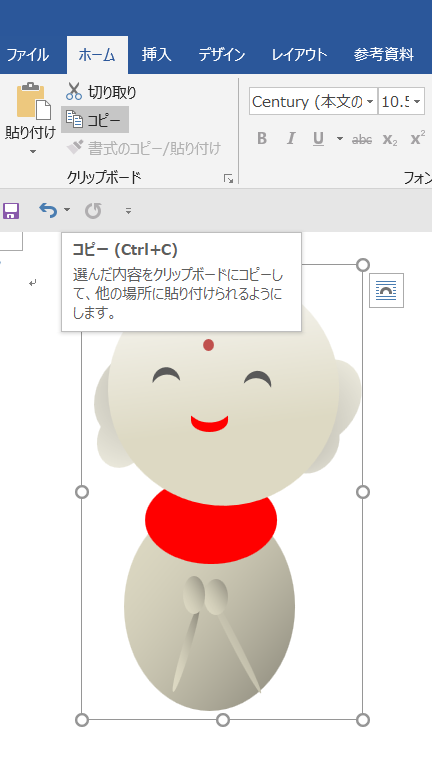
① 描いたシェイプアートを選択します。
② 必ず、コピーしましょう。
図 貼り付けしましょう
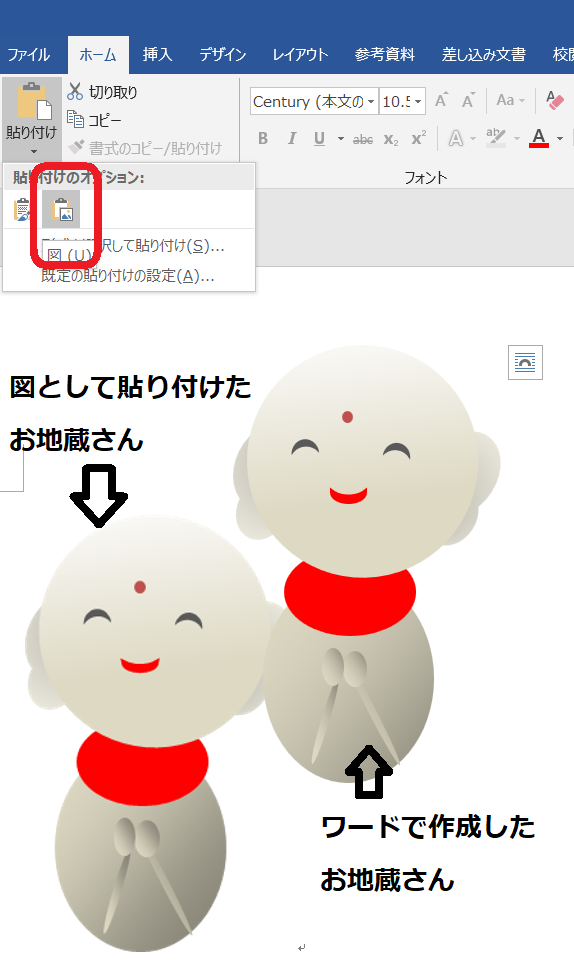
貼り付けボタンの ▼ をクリックし、貼り付けオプションから、図のボタンをクリックしましょう。
画面上では、同じイラスト図に見えます。
図として保存しましょう
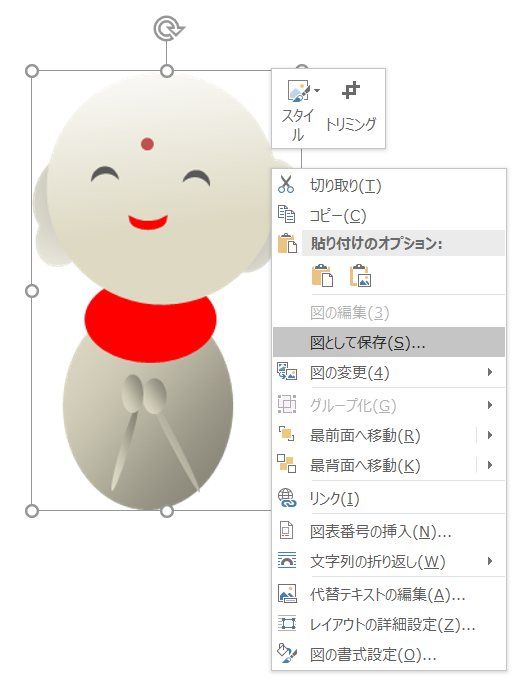
図として貼り付けたシェイプアートをクリックして選択します。
選択した図の上で右クリックして、ショートカットメーニューの一覧から「図として保存」をクリックしましょう。
「名前を付けて保存」ダイアログボックスが開きます。
名前を付けて保存(PNG形式)
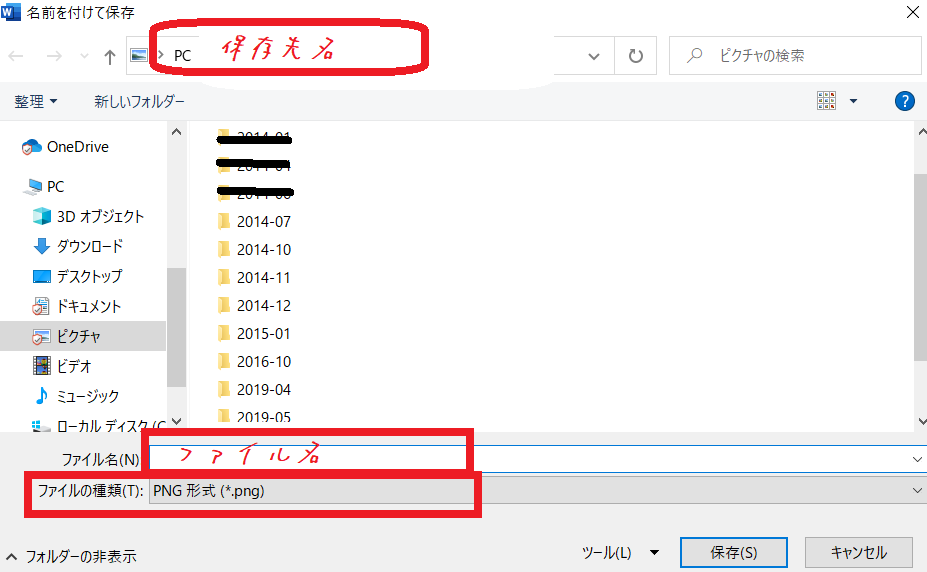
必ず!ファイルの種類が「PNG 形式」になっていることを確認しましょう。
名前を付けて保存しましょう。
お疲れ様です。どうでしょうか、図としてイラストだけの保存になりましたか?



コメント